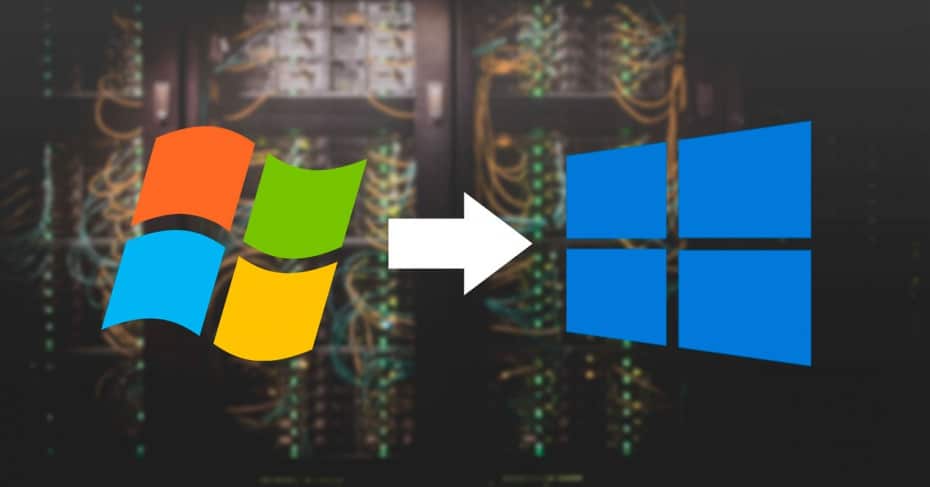 Wann Aktualisieren Sie Ihren Computer für Windows 7 bis Windows 10 möchten wir nicht, dass unsere Daten dabei verloren gehen. Um ihre Sicherheit zu gewährleisten, können wir sie mit den besten Tools auf die neue Version unseres Computers kopieren.
Wann Aktualisieren Sie Ihren Computer für Windows 7 bis Windows 10 möchten wir nicht, dass unsere Daten dabei verloren gehen. Um ihre Sicherheit zu gewährleisten, können wir sie mit den besten Tools auf die neue Version unseres Computers kopieren.
Es ist mühsam, dass jeder beim Aktualisieren von Windows Ihre Computerdaten migrieren muss. Mit MicrosoftAnkündigung über die Entfernung der offiziellen Unterstützung für Windows 7 Viele Benutzer möchten nicht ungeschützt bleiben. Es gibt viele Leute, die Windows 10 nicht verwenden können, aber diese Neuheit wird dazu führen, dass viele den Schritt in die eine oder andere Richtung machen.
Um jedoch auf die neueste Version von Windows zuzugreifen, ist die Pflege unserer Daten und Anwendungen von entscheidender Bedeutung, damit die Änderung erfolgreich ist. Hierfür stehen verschiedene Lösungen zur Verfügung, mit denen wir unsere Inhalte nach der Aktualisierung Ihres Computers migrieren können, sodass Sie alles unter Kontrolle haben.
PCMover Express, migrieren Sie Ihre Daten nach Microsoft
Zuvor hat Microsoft Easy Transfer entwickelt, ein eigenes Tool, mit dem die Daten beim Upgrade auf Windows 7 intakt bleiben. Da es unter Windows 10 jedoch nicht funktioniert, empfiehlt das Unternehmen ein externes Programm. PCMover Express . Seine Hauptfunktion ist die Übertragung von Daten zwischen zwei Computern, dem alten und dem neuen.
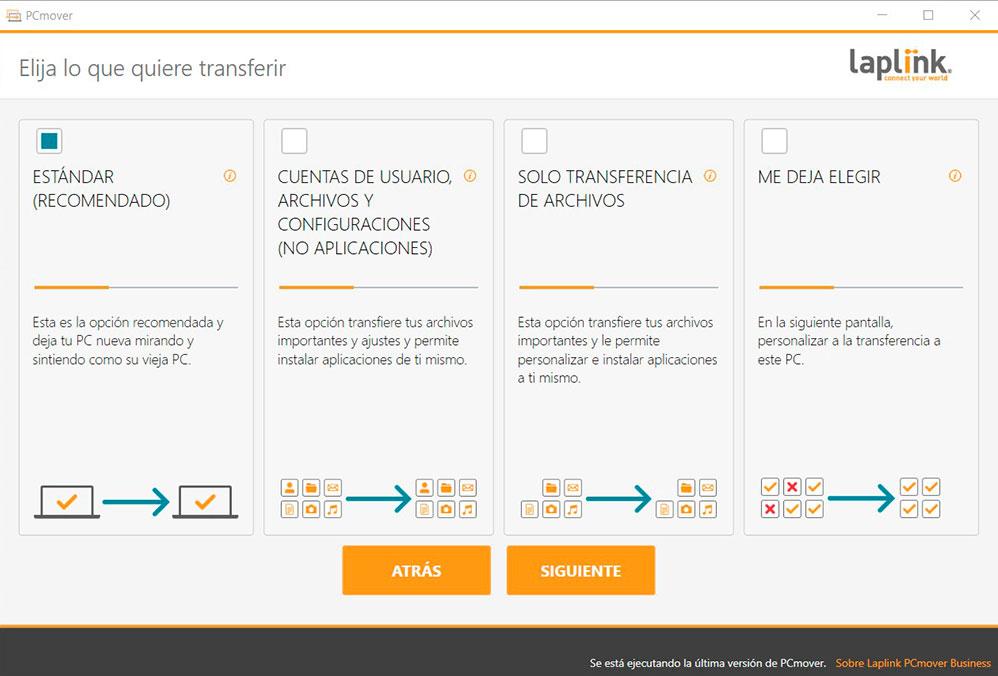
Aber auch damit können wir zusätzlich zur Verfügbarkeit eines USB-Speichers oder einer externen Festplatte eine Datei erstellen, mit der wir später alle Daten vom Computer exportieren und importieren können. Wir müssen nur den Ort auswählen, an dem wir die Datei speichern, und das Programm ist für das Scannen und Speichern aller Daten verantwortlich, damit wir ohne Angst von Windows 7 auf Windows 10 aktualisieren können.
Das Interessanteste ist das wir können wählen nacheinander alle Daten und Anwendungen, die wir pflegen möchten, und diejenigen, an denen wir nach der Aktualisierung nicht interessiert sind, verwerfen. Daher werden wir die Dateien, die bei der Umstellung auf Windows 10 vorhanden sind, vollständig anpassen.
Das Programm ist kostenpflichtig, bietet aber eine kostenlose Version an, mit der wir die Datei herunterladen und auf den neuen Computer oder auf das gleiche mit Windows 10 als Betriebssystem importieren können.
EaseUS PCTrans, die stärkste Alternative
Über das von Microsoft empfohlene Programm hinaus können wir unsere Daten mit einer guten Alternative von Windows 7 auf Windows 10 migrieren. Hier EaseUS Alle PCTrans ist die bekannteste und eine großartige Option, um Daten auf dem neuesten Stand zu halten.
Es ist ohne Zweifel das beste Programm, das für diese Aufgabe existiert. Mit EaseUS können wir die Dateien direkt von einem alten Computer auf einen neuen übertragen, falls dies unsere Absicht ist. Wir können jedoch auch ein Image erstellen, mit dem wir alle gewünschten Dateien nach dem Upgrade von Windows 7 auf Windows 10 importieren können.
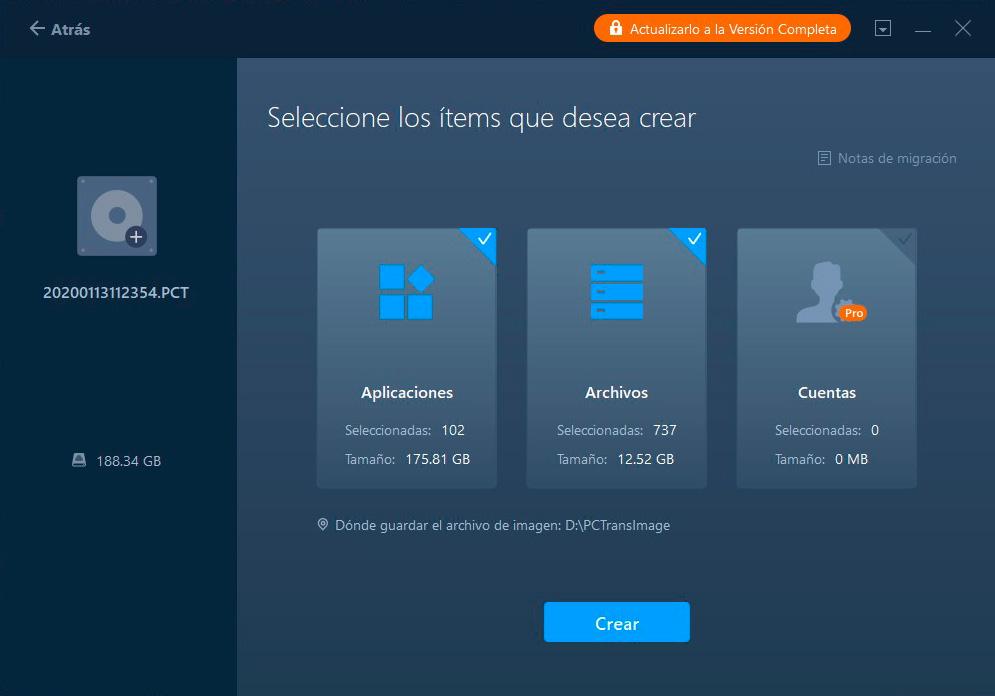
Selbst wenn wir frei sind, können wir eine vollständig anpassbare Datenmigration mit einer unglaublichen Erfahrung genießen. Wir müssen nur beide Computer mit demselben Netzwerk verbinden und die Übertragung von allem, was wir wollen, starten oder eine erstellen Bilddatei Mit den Daten, die uns interessieren, exportieren und importieren Sie sie, sobald Sie das neue Betriebssystem verwenden möchten.
Es gibt jedoch auch eine kostenpflichtige Version. Mit der kostenlosen Version können wir nur Dateien mit einer Größe von 500 MB erstellen. Wenn wir jedoch die Lizenz bezahlen, können wir unbegrenzt migrieren.
Migrieren Sie Ihre Daten mit der Kraft von TransWiz auf einen Schlag
Bisher hatten alle Alternativen das Zahlungshindernis. Es gibt jedoch auch sehr leistungsfähige kostenlose Optionen auf dem Markt. Dies ist der Fall von TransWiz , ein sehr leichtes und portables Tool, mit dem wir ausnahmslos alle gewünschten Daten von einem Benutzer unseres Computers exportieren können.
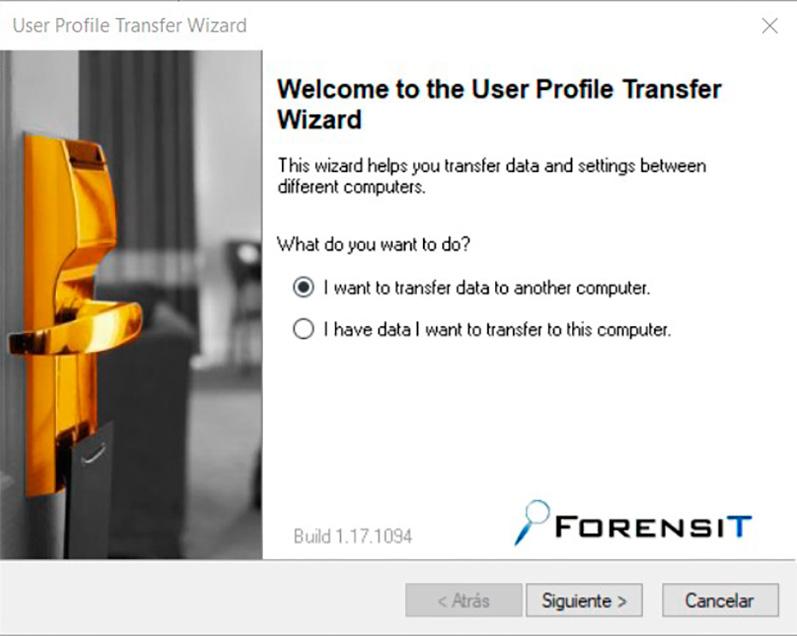
Darüber hinaus hat es ein sehr interessantes Dienstprogramm, und es ermöglicht uns, die Datei mit all unseren Daten mit einem zu schützen Passwort , damit die Migration auf Windows 10 so sicher wie möglich ist. Das Beste ist die Benutzerfreundlichkeit, die es uns ermöglicht, alle Daten mit ein paar Klicks zu exportieren und sie mit der gleichen Leichtigkeit zu importieren, sobald wir unser Betriebssystem aktualisiert haben.
Pflegen Sie die Konfiguration Ihrer Programme mit CloneApp
Um ehrlich zu sein, kann das Schlimmste beim Upgrade von Windows 7 auf Windows 10 der Verlust einiger Programme und ihrer Einstellungen sein. Wenn wir mit Hunderten von Anwendungen arbeiten, können wir uns nicht erinnern, wie alles war. Aber KlonApp ermöglicht es uns, alle Daten unserer zu speichern Programme so dass sie wie immer sind, wenn wir Computer oder Betriebssysteme wechseln.
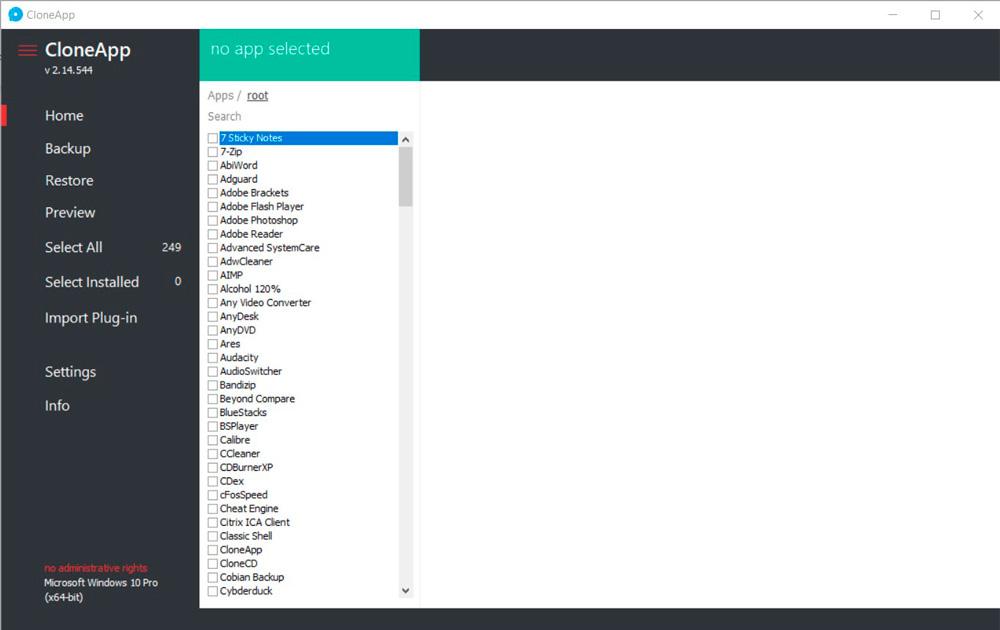
Es ist auch ein portables Programm, mit dem wir alle Programme, die wir behalten möchten, zusammen mit ihren Konfigurationen auswählen können, um sie zu exportieren und sie in eine Datei zu importieren, wann und wo immer wir wollen.
Sobald wir die Anwendungen ausgewählt haben, die wir nach dem Update behalten möchten, klicken wir einfach auf „Sicherungskopie”Und das Programm speichert die Daten, um sie nach der Migration fertig zu machen. Und das Beste ist, dass das Backup im selben Ordner wie das Programm gespeichert wird, sodass es uns überall hin begleitet.
Speichern Sie Spiele aus Ihren Spielen mit GameSave Manager
Wir alle spielen von Zeit zu Zeit gerne ein Spiel. Und unsere größte Angst ist es, die Hunderte von Stunden, die wir für unsere Lieblingsspiele aufgewendet haben, zu verschwenden. Um zu vermeiden, dass wir bei unserer Migration auf Windows 10 für immer gelöscht werden, können wir GameSave Manager verwenden. Dieses leistungsstarke Tool ist portabel, wir können es zwar auch installieren, aber es ist nicht erforderlich.
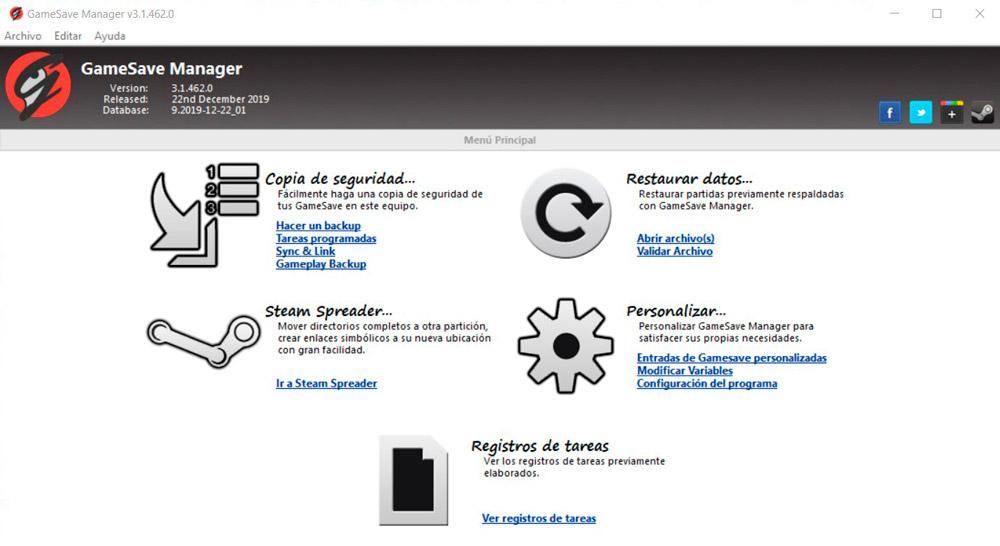
Sobald wir es starten, ist das Programm für die Analyse aller auf unserem Computer installierten Spiele zuständig und ermöglicht uns, eine Sicherungskopie aller Daten zu erstellen, die wir auf unseren neuen Computer migrieren möchten. Darüber hinaus helfen uns alle Backups, zuvor gespeicherte Spiele wiederherzustellen.
